中标麒麟操作系统是一款电脑操作系统,该系统的UI界面和WIN7比较相似,都是左下角为才开始菜单,右下角为时间日期等等信息,在该虚拟桌面中你可以完成项目的开发和管理,通过进一步对硬件外设的适配支持、对桌面应用的移植优化和对应用场景解决方案的构建,完全满足项目支撑,应用开发和系统定制的需求。
软件特色
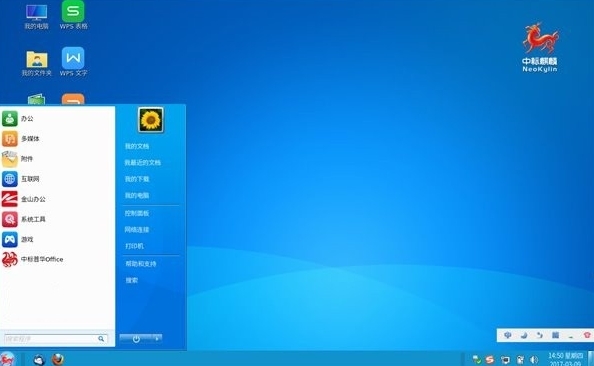
- 统一管理,高效运维:
管理员仅需维护少量的虚拟机映像,提高了运维效率
用虚拟机替换物理机,降低硬件运维的复杂性和管理员的工作强度
- 低功耗,绿色节能:
用低功耗的瘦客户端代替PC,节省了桌面空间,降低了能耗,做到绿色节能
- 数据集中存储,安全可靠:
提供多因子认证支持,增强了用户桌面的访问安全性
用户桌面和数据集中存放在企业的服务器上,终端仅用于显示图像,不保存任何数据,有效防止信息泄露
即使终端丢失、损坏,用户数据也不会丢失,提高数据安全性
软件功能
安全云虚拟桌面客户端
- 支持管理平台统一的多因子认证机制
- 支持windows XP、Windows7等主流桌面操作系统
- 支持多种USB外设共享
- 支持虚拟桌面自适应终端分辨率

安全云管理平台
- 提供基于J2EE架构设计的web管理界面
- 支持将大量虚拟化服务器按主机资源池方式进行组织和管理
- 提供树状用户、角色、组权限体系, 支持用户配额机制和基于UKey的多因子认证机制
- 提供云管理平台和虚拟化服务器监控的统计报表
- 提供虚拟机全生命周期管理

安装方法
- 首先下载最新版本的“中标麒麟v7.0 64位系统”。由于系统是iso格式的镜像文件,因此需要通过刻录软件将系统刻录到光盘再进行安装。这里建议使用ultraiso软件进行刻录;
- 打开UltraISO启动写入硬盘映像,写入到U盘最好格式化再写入。完成后,接下来就是启动到U盘哪里,看自己是什么主板的快捷键,关机后,然后再开机连续按快捷键,选择U盘启动;快捷键不行那就开机的时候 连续按小键盘Del键到硬盘选择U盘启动(主板不一样方法也不一样自己百度)
- 选择U盘启动后,得到u盘名称,即U盘启动项;选择安装到硬盘,选择自定义安装,数据分区这里就是Windows下的分区,第一个基本上是Windows下的C盘不要选择第一个,别的看自己喜欢那个盘就选择那个,然后点击上方剩余空间自动创建分区
- 自动创建分区后,就点击右下方开始安装
标签: 国产系统
精品推荐
-

通用pe工具箱4.0纯净版
详情 -

大白菜PE
详情 -

微PE工具箱ISO版镜像
详情 -

韩博士装机大师u盘版
详情 -

Win10微软官方U盘启动盘制作工具
详情 -

微软Media Creation Tool1803装系统工具
详情 -

Media Creation Tool V1709 Win10启动盘制作工具
详情 -

Microsoft ISO Downloader Premium(微软镜像下载工具)
详情 -

CmzPrep
详情 -

kali linux
详情 -

U盘魔术师v6特别版
详情 -

W10 Digital Activation
详情 -

WSA for Windows 10
详情 -
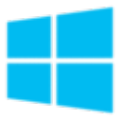
windows10易升
详情 -

windows server 2012 r2
详情 -

雨林木风GHOSTXPSP3经典纯净版
详情
装机必备软件















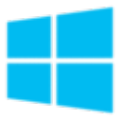
















网友评论